iPod touch 使用手冊
在 iPod touch 上的「健康」中檢視您的資料
在「健康」App ![]() 中,您可以在同一處檢視您的健康和健身資訊。例如,您可以確認症狀是否有隨時間改善,以及達成活動、睡眠、正念等目標的進行狀況。
中,您可以在同一處檢視您的健康和健身資訊。例如,您可以確認症狀是否有隨時間改善,以及達成活動、睡眠、正念等目標的進行狀況。
檢視您的健康趨勢
在您收集時間夠長的資料後,「健康」可以提示您資料類型的重大變化,例如靜止心率、步數和睡眠量。趨勢線會顯示這些指標發生了多大變化以及持續了多長時間。
點一下左下方的「摘要」,然後向下捲動到「趨勢」以檢視任何最近的趨勢。
如果「健康」偵測到趨勢,您可以執行以下操作:
檢視有關趨勢的更多資料:點一下其圖表。
檢視更多趨勢:點一下「檢視健康趨勢」。
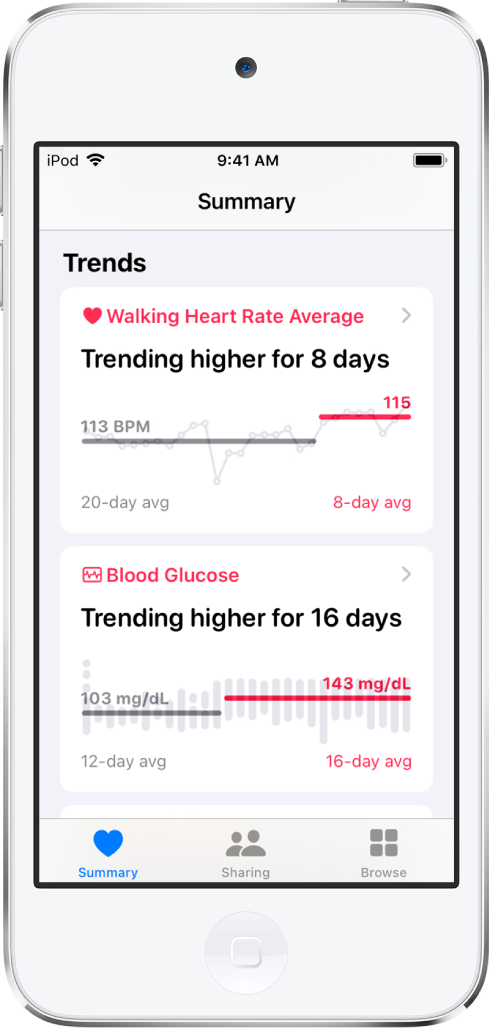
若要接收有關您的健康趨勢的通知,請點一下「摘要」畫面上的「檢視健康趨勢」,點一下「管理通知」,然後開啟「趨勢」。
檢視您的重點資訊
點一下左下方的「摘要」,然後向下捲動來查看您最近健康與健身資料的重點資訊。
若要查看關於某個重點的更多詳細資訊,請點一下 ![]() 。
。
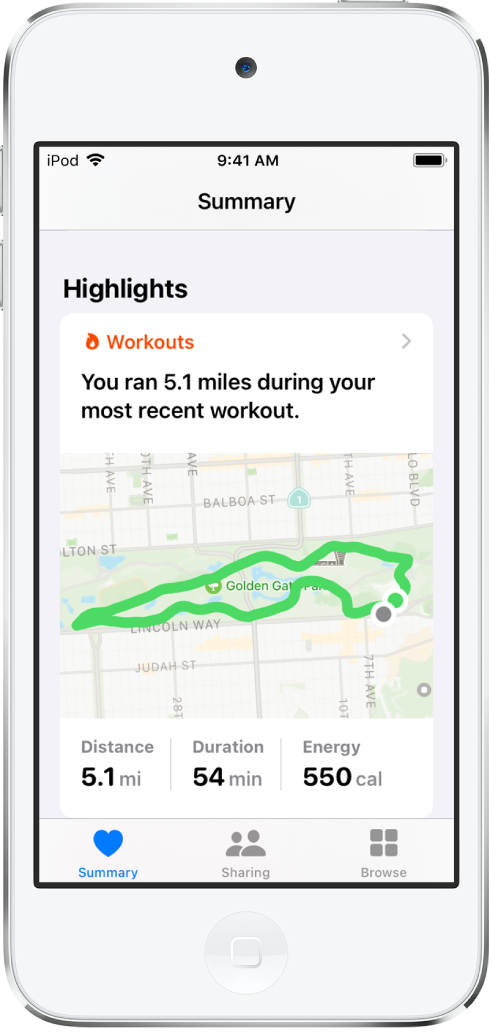
在「摘要」畫面上的「喜好項目」中加入或移除健康類別
點一下左下方的「摘要」。
點一下「編輯」來進入「喜好項目」部分。
點一下類別來開啟或關閉,然後點一下「完成」。
檢視特定健康類別的趨勢、重點和詳細資訊
點一下右下方的「瀏覽」來顯示「健康類別」畫面,然後執行以下其中一項操作:
點一下類別。(若要查看所有類別,請上下捲動。)
點一下搜尋欄位,然後輸入類別名稱(如身體測量)或特定資料類型(如體溫)。
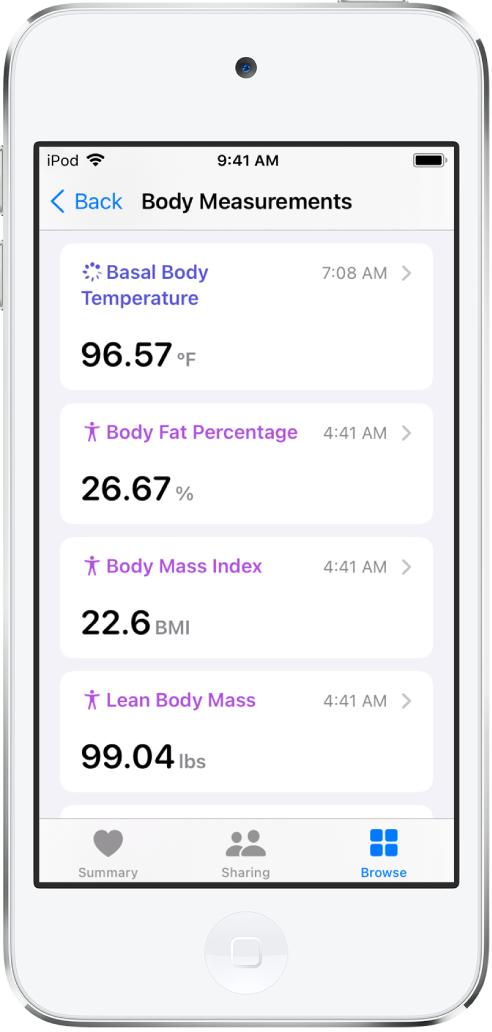
視資料類型而定,您也許可執行下列操作:
檢視任何資料的詳細資訊:點一下
 。
。查看資料的每週、每月和每年顯示方式:點一下畫面最上方的標籤頁。
手動輸入資料:點一下螢幕右上角的「加入資料」按鈕。
將資料類型加入「摘要」畫面上的「喜好項目」中:開啟「加入喜好項目」。(您可能需要向下捲動。)
檢視您允許哪些 App 和裝置分享資料:在「選項」下方,點一下「資料來源與權限」。(您可能需要向下捲動。)
刪除資料:點一下「選項」底下的「顯示所有資料」,在資料記錄上向左滑動,然後點一下「刪除」。若要刪除所有資料,請點一下「編輯」,然後點一下「全部刪除」。
更改測量單位:點一下「選項」底下的「單位」,然後選取單位。
深入瞭解健康與健身
「摘要」畫面最下方提供入門文章、App 建議和其他資訊。點一下項目來深入瞭解。
當您在多個健康類別中檢視詳細資訊時,除了您的資料以外,也會顯示建議的 App。
